窗口布局选择器
根据应用切换窗口布局。 预先有六种预设,您可以注册用户自定义的窗口布局。也可以设置在启动Shade3D或创建新场景时要使用的窗口布局的初始值。

●什么是窗口布局
阴影3D屏幕由控制条,图形窗口,状态栏和大致分类的多个控制窗口组成,这些统称为“窗口布局”。
在窗口布局选择器中,您可以切换此窗口布局的显示状态或者保存它。
注意 窗口布局选择器无法切换或者保存控制条和状态栏的显示状态。
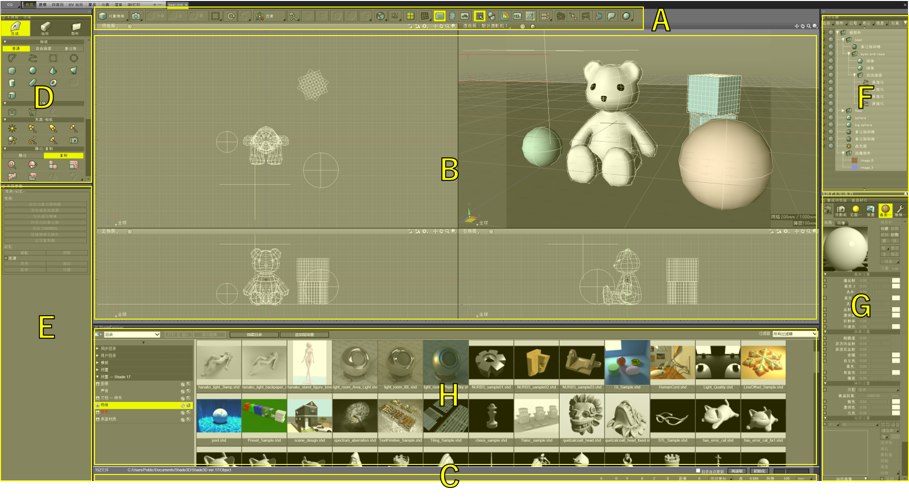
A:控制栏、B:图形窗口、C:状态栏
控制窗口(D:工具箱,E:工具参数,F:浏览器,G:集成面板,H:ShadeExplorer ...等)
使用窗口布局选择器能切换和保存的是窗口布局中的下一个显示状态。
- 图窗口的分区位置
- 图形窗口的每个视图中显示的图纸(透视图,俯视图等)
- 每幅图的显示模式(线框,阴影等)
- 每个控制窗口的显示/不显示状态以及组合/断开的状态
●切换窗口布局
- 单击窗口布局选择器中已收录的窗口布局的按钮。
或者,从「窗口」菜单中选择窗口布局名称。
●创建窗口布局
您可以在窗口布局选择器中保存当前窗口布局的状态。
- 单击窗口布局选择器中的「+」按钮。
或者,从「窗口」菜单中选择「保存窗口布局...」。 - 在出现的「保存窗口布局」对话框中输入要保存的窗口布局的名称。
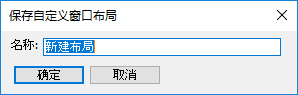
- 点击「确定」按钮。
●删除/排序窗口布局
- 单击窗口布局选择器中的「-」按钮。
- 或者,从“窗口”菜单中选择「管理窗口布局...」。
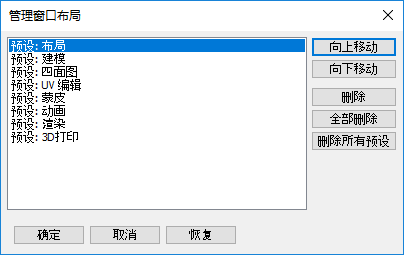
- 要删除窗口布局,请执行以下操作。
- 选择要删除的窗口布局,然后单击「删除」按钮。
- 要删除所有窗口布局,请单击「全部删除」按钮。
- 选择要更改顺序的窗口布局,然后单击「向上移动」或「向下移动」按钮以移动到所需位置。 如果单击「恢复」按钮,将返回更改前的状态。
- 单击「确定」按钮
参考 您还可以通过拖动窗口布局选择器的每个按钮来更改布局的排列顺序。
●将窗口布局恢复到初始状态
您可以将当前窗口布局状态恢复到已注册当前所选窗口布局的初始状态。- 从「窗口」菜单中选择「重置选择中的预设布局」。
●将窗口布局选择器恢复到初始状态
窗口布局选择器的内容可以恢复到初始状态(安装时的状态)。
- 从「窗口」菜单中选择「重置所有的预设布局」。
●设置窗口布局的初始值
您可以设置在启动Shade3D或创建新场景时使用的窗口布局的初始值。
- 打开「环境设置」对话框。
- (Win系统)从「编辑」菜单选择「环境设置...」。
- (Mac系统)从「Shade3D」菜单选择「预置...」。
- 弹出「环境设置」对话框。
- 「场景」组中的「窗口布局」下拉菜单中选择初始窗口样式。
- 单击「确定」按钮